Исправить код ошибки USB 52 Windows не может проверить цифровую подпись
Опубликовано: 2018-01-09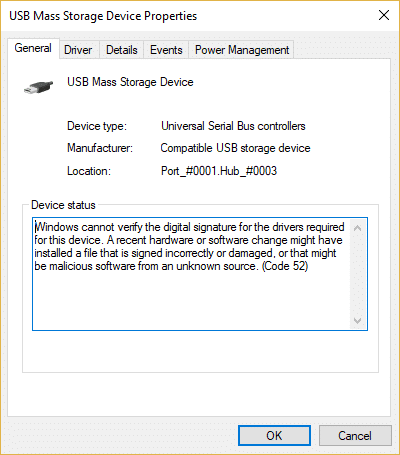
Исправить код ошибки USB 52 Windows не может проверить цифровую подпись: если вы недавно установили обновления Windows или обновили Windows, возможно, ваши USB-порты не распознают подключенное к ним оборудование. На самом деле, если вы будете копать дальше, вы обнаружите следующее сообщение об ошибке в диспетчере устройств:
Windows не может проверить цифровую подпись драйверов, необходимых для этого устройства. В результате недавнего изменения оборудования или программного обеспечения мог быть установлен файл с неправильной подписью или поврежденный, либо это могло быть вредоносное ПО из неизвестного источника. (Код 52)
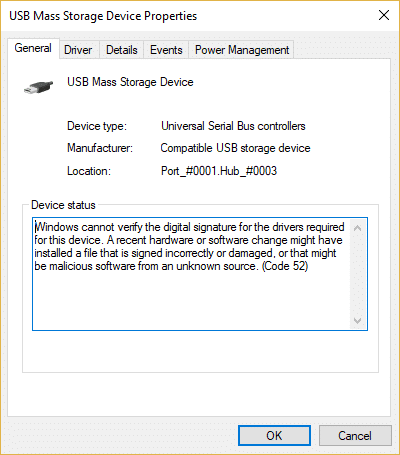
Код ошибки 52 указывает на сбой драйвера, и в диспетчере устройств вы увидите желтый восклицательный знак рядом с каждым значком USB. Что ж, у этой ошибки нет конкретной причины, но за нее отвечает ряд причин, таких как поврежденные драйверы, безопасная загрузка, проверка целостности, проблемные фильтры для USB и т. д. Итак, не теряя времени, давайте посмотрим, как на самом деле исправить USB Error Code 52 Windows не может проверить цифровую подпись с помощью приведенного ниже руководства по устранению неполадок.
Содержание
- Исправить код ошибки USB 52 Windows не может проверить цифровую подпись
- Способ 1: удалить записи реестра USB UpperFilter и LowerFilter
- Способ 2: запустить восстановление системы
- Способ 3: отключить безопасную загрузку
- Способ 4: отключить обязательное использование подписи драйверов
- Способ 5: удалить проблемные устройства
- Способ 6: удалить файлы usb*.sys
- Способ 7: запустите CHKDSK и SFC
- Способ 8: отключить проверку целостности
Исправить код ошибки USB 52 Windows не может проверить цифровую подпись
Обязательно создайте точку восстановления на случай, если что-то пойдет не так.
Способ 1: удалить записи реестра USB UpperFilter и LowerFilter
Примечание. Создайте резервную копию реестра на случай, если что-то пойдет не так.
1. Нажмите клавишу Windows + R, затем введите regedit и нажмите Enter, чтобы открыть редактор реестра.
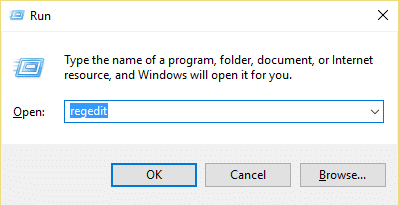
2. Перейдите к следующему разделу реестра:
HKEY_LOCAL_MACHINE\SYSTEM\CurrentControlSet\Control\Class\{36FC9E60-C465-11CF-8056-444553540000}3. Обязательно выберите {36FC9E60-C465-11CF-8056-444553540000}, а затем в правой части окна найдите UpperFilters и LowerFilters.
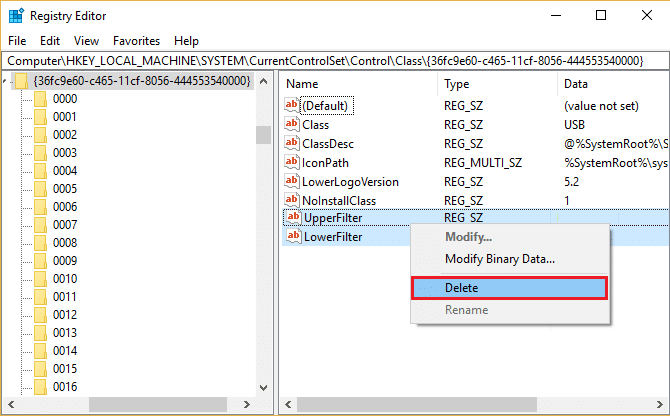
4. Щелкните правой кнопкой мыши на каждом из них и выберите « Удалить».
5. Перезагрузите компьютер, чтобы сохранить изменения.
Способ 2: запустить восстановление системы
1. Нажмите клавишу Windows + R и введите « sysdm.cpl », затем нажмите Enter.
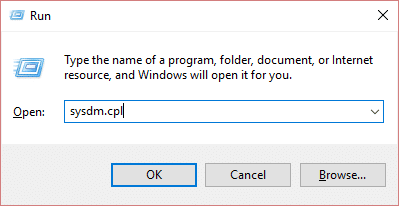
2. Выберите вкладку « Защита системы » и выберите «Восстановление системы».
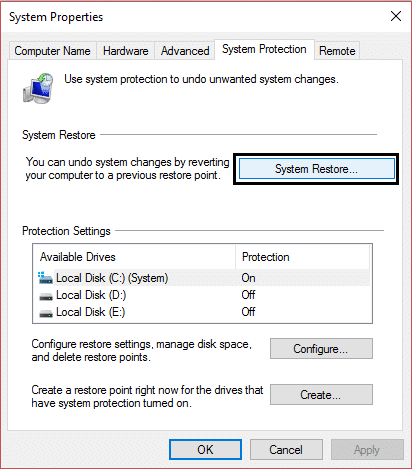
3. Нажмите «Далее» и выберите нужную точку восстановления системы .
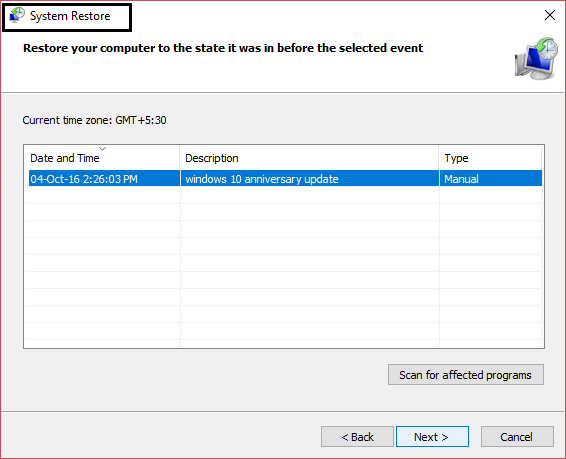
4.Следуйте инструкциям на экране, чтобы завершить восстановление системы. И посмотрите, сможете ли вы исправить код ошибки USB 52. Windows не может проверить цифровую подпись , если нет, продолжайте использовать методы, перечисленные ниже.
Способ 3: отключить безопасную загрузку
1. Перезагрузите компьютер и нажмите F2 или DEL в зависимости от вашего ПК, чтобы открыть программу настройки загрузки.
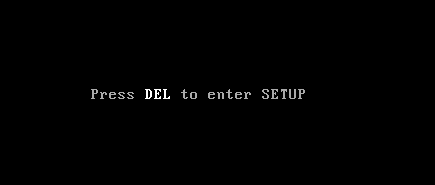
2. Найдите параметр «Безопасная загрузка» и, если возможно, установите для него значение «Включено». Этот параметр обычно находится либо на вкладке «Безопасность», либо на вкладке «Загрузка», либо на вкладке «Аутентификация».
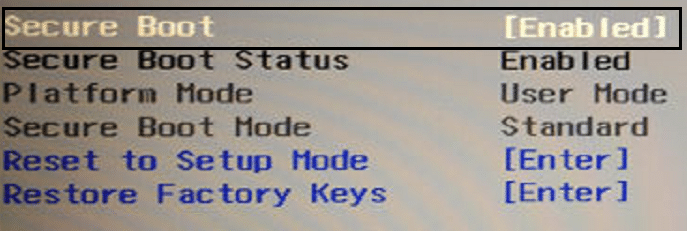
#ПРЕДУПРЕЖДЕНИЕ. После отключения безопасной загрузки может быть сложно повторно активировать безопасную загрузку без восстановления заводского состояния ПК.
3. Перезагрузите компьютер и посмотрите, сможете ли вы исправить код ошибки USB 52. Windows не может проверить цифровую подпись.
Способ 4: отключить обязательное использование подписи драйверов
Для пользователей Windows 10 интерпретируйте процесс загрузки Windows 3 раза, чтобы загрузиться в режиме восстановления, или вы можете попробовать следующее:
1. Перейдите на экран входа в систему, где вы видите приведенное выше сообщение об ошибке, затем нажмите кнопку питания, затем удерживайте Shift и нажмите « Перезагрузить » (удерживая кнопку Shift).
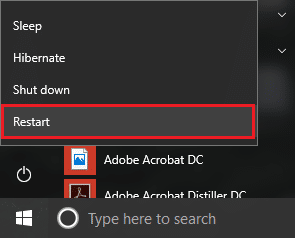
2. Убедитесь, что вы не отпускаете кнопку Shift, пока не увидите меню дополнительных параметров восстановления.


3. Теперь перейдите к следующему пункту в меню «Дополнительные параметры восстановления»:
Устранение неполадок> Дополнительные параметры> Параметры запуска> Перезагрузить
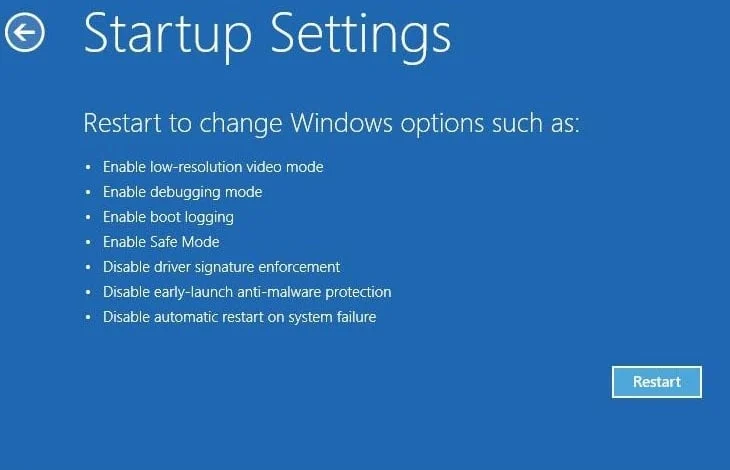
4. После того, как вы нажмете «Перезагрузить», ваш компьютер перезагрузится, и вы увидите синий экран со списком параметров. Убедитесь, что вы нажали цифровую клавишу рядом с параметром, который говорит: « Отключить обязательное использование подписи драйверов». “
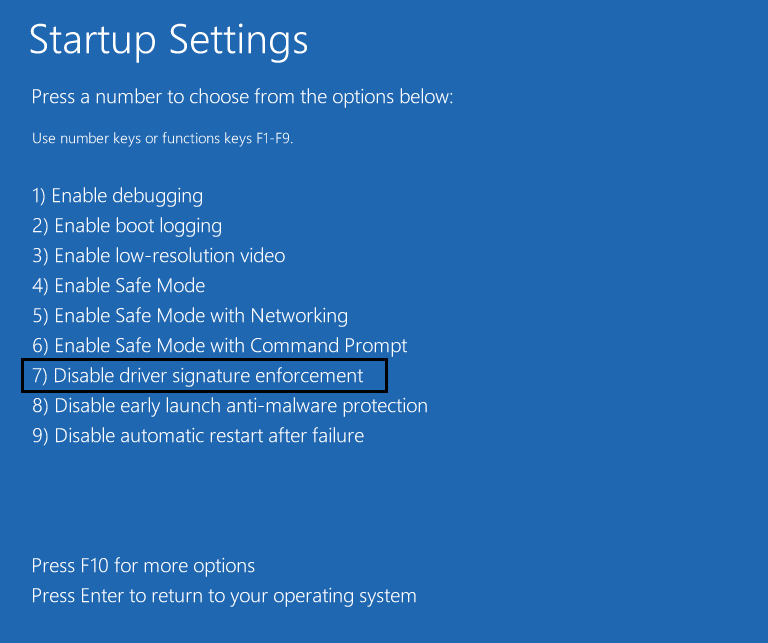
5. Теперь Windows снова загрузится, и после входа в Windows нажмите клавишу Windows + R, затем введите devmgmt.msc и нажмите Enter, чтобы открыть диспетчер устройств.

6. Щелкните правой кнопкой мыши проблемное устройство (с желтым восклицательным знаком рядом с ним) и выберите « Обновить драйвер».
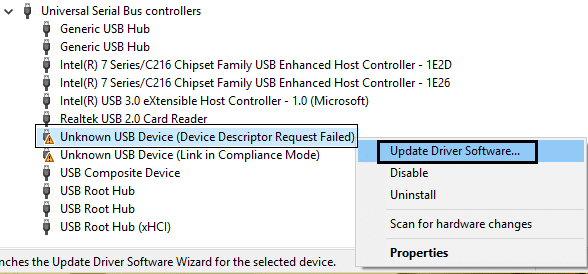
7. Выберите « Автоматический поиск обновленного программного обеспечения драйвера». “
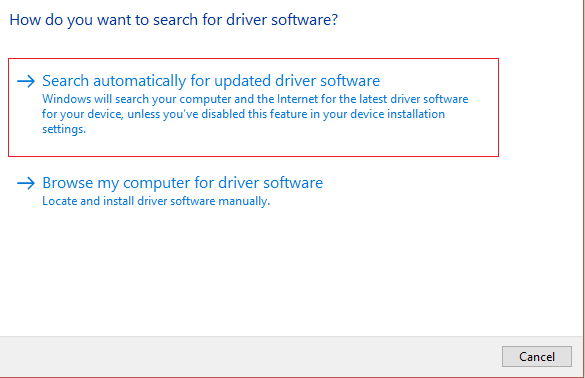
8. Повторите вышеуказанный процесс для каждого проблемного устройства, указанного в диспетчере устройств.
9. Перезагрузите компьютер, чтобы сохранить изменения, и посмотрите, сможете ли вы исправить код ошибки USB 52. Windows не может проверить цифровую подпись.
Способ 5: удалить проблемные устройства
1. Нажмите клавишу Windows + R, затем введите devmgmt.msc и нажмите Enter.

2. Щелкните правой кнопкой мыши каждое проблемное устройство (желтый восклицательный знак рядом с ним) и выберите « Удалить».
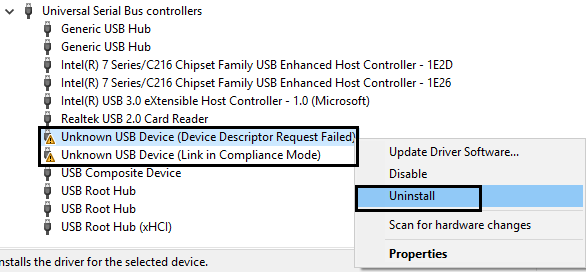
3.Нажмите Да/ОК, чтобы продолжить удаление.
4. Перезагрузите компьютер, чтобы сохранить изменения.
Способ 6: удалить файлы usb*.sys
1. Станьте владельцем файлов C:\Windows\system32\drivers\usbehci.sys и C:\Windows\system32\drivers\usbhub.sys любым из перечисленных здесь способов.
2. Переименуйте файлы usbehci.sys и usbhub.sys в usbehciold.sys и usbhubold.sys.

3. Нажмите клавишу Windows + R, затем введите devmgmt.msc и нажмите Enter.

4. Разверните узел «Контроллеры универсальной последовательной шины », затем щелкните правой кнопкой мыши «Стандартный расширенный хост-контроллер PCI-USB» и выберите «Удалить».
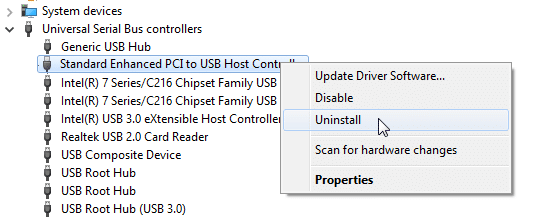
5. Перезагрузите компьютер, и новые драйверы будут установлены автоматически.
Способ 7: запустите CHKDSK и SFC
1. Нажмите клавишу Windows + X, затем нажмите «Командная строка» («Администратор»).
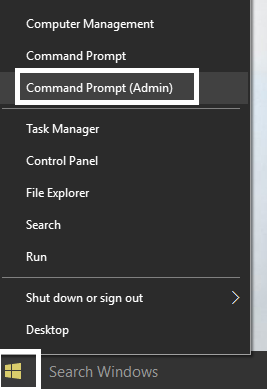
2. Теперь введите в cmd следующее и нажмите Enter:
sfc/scannow sfc /scannow /offbootdir=c:\ /offwindir=c:\windows
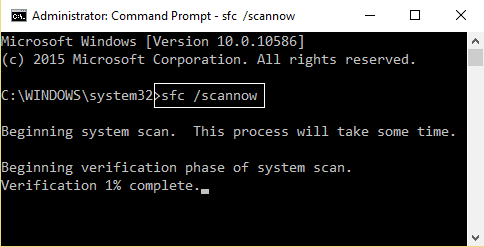
3. Дождитесь завершения описанного выше процесса и после его завершения перезагрузите компьютер.
4. Затем запустите CHKDSK отсюда . Исправьте ошибки файловой системы с помощью утилиты проверки диска (CHKDSK).
5. Подождите, пока описанный выше процесс завершится, и снова перезагрузите компьютер, чтобы сохранить изменения.
Посмотрите, можете ли вы исправить код ошибки USB 52. Windows не может проверить цифровую подпись, если нет, следуйте следующему методу.
Способ 8: отключить проверку целостности
1. Нажмите клавишу Windows + X, затем выберите «Командная строка (администратор)».
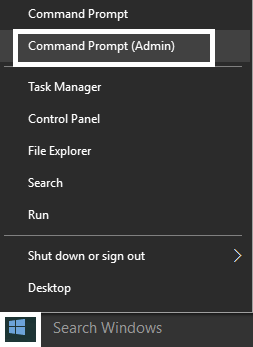
2. Введите следующую команду в cmd и нажимайте Enter после каждой:
bcdedit - установить параметры загрузки DDISABLE_INTEGRITY_CHECKS
bcdedit -set ПРОВЕРКА ВКЛЮЧЕНА
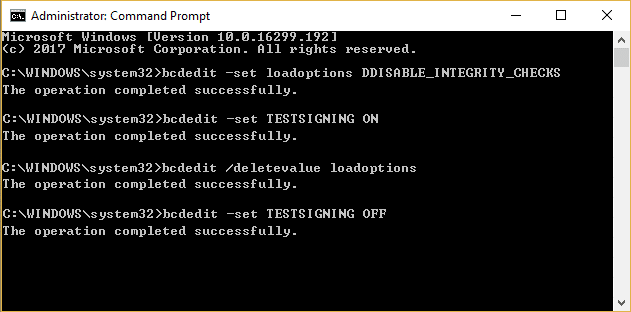
3. Если приведенная выше команда не работает, попробуйте следующее:
bcdedit /deletevalue параметры загрузки
bcdedit -set TESTSIGNING OFF
4. Перезагрузите компьютер, чтобы сохранить изменения.
Рекомендуется для вас:
- Исправить USB-накопитель, не отображающий файлы и папки
- Исправить ошибку BSOD нарушения сторожевого таймера DPC
- Как исправить изменение разрешения экрана само по себе
- Исправить Windows невозможно установить на диск 0
Вот и все, вы успешно исправили код ошибки USB 52. Windows не может проверить цифровую подпись , но если у вас все еще есть какие-либо вопросы относительно этого руководства, не стесняйтесь задавать их в разделе комментариев.
